Como Recuperar CHKDSK Orfao Arquivo?
Você excluiu acidentalmente arquivos órfãos ou recebeu uma mensagem de erro dizendo “recuperando arquivo órfão”? Utilize o Remo Recover um software de recuperação de arquivos dedicado que verifica todos os setores de uma unidade para recuperar arquivos órfãos chkdsk excluídos com facilidade. Este software confiável é projetado com uma interface gráfica fácil de usar que suporta a recuperação de mais de 300 tipos de arquivos. Baixe a ferramenta agora para recuperar arquivos órfãos.
"De repente, recebi uma tela azul enquanto usava casualmente meu computador Windows. Na verdade, hoje de manhã, eu estava assistindo alguns vídeos engraçados do YouTube no meu computador. Depois de algum tempo, meu sistema de repente se transformou em tela azul e tentei reiniciar o sistema, mas meu computador passou por um processo estranho que dizia Recovering orphaned file. Demorou muito tempo para reiniciar e reiniciar. Mas, depois que reiniciei meu computador, tive muitas mensagens irritantes aparecendo. Por exemplo, recebi uma mensagem de erro "msconfig.exe" quando tento iniciá-lo, recebi uma mensagem de erro "C:\Windows\system32\msconfig.exe A operação falhou ao iniciar porque é configuração lado a lado está incorreto. Consulte o log de eventos do aplicativo ou use a ferramenta sxstrace.exe da linha de comando para obter mais detalhes". Por favor, alguém pode me ajudar a resolver este problema e trazer meu computador de volta à condição normal? Obrigada..!"
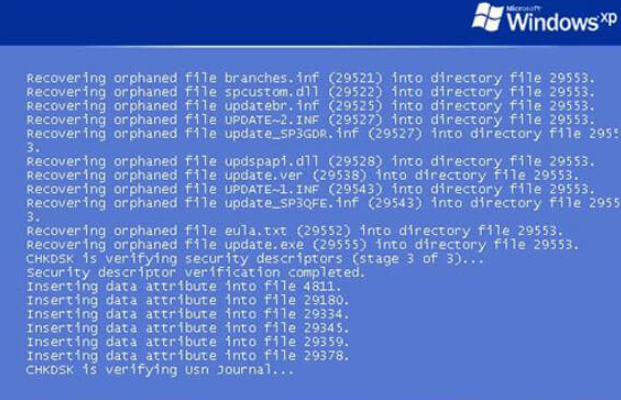
Quando qualquer software é excluído em vez de desinstalado, às vezes são criados arquivos órfãos. Esses pequenos arquivos são ocasionalmente deixados para trás quando um desinstalador não consegue remover todos os arquivos associados ao programa.
Um arquivo órfão CHKDSK é um arquivo de suporte (como um arquivo DLL) que perdeu sua funcionalidade devido à remoção de seu aplicativo pai do disco rígido do computador. Arquivos órfãos podem ser excluídos manualmente se o usuário tiver certeza de que o arquivo não está sendo usado por outro aplicativo.
O que significa recuperar arquivo órfão? Por que recuperá-los se torna necessário?
Quando excluímos um programa ou aplicativo em vez de desinstalá-lo do sistema, são criados arquivos órfãos. Esses pequenos arquivos às vezes são chamados de arquivos órfãos porque são deixados para trás quando um desinstalador não remove corretamente um programa. Quando reinstalamos o aplicativo pai depois de um tempo, ele tentará recuperar esses arquivos órfãos, mas se eles não forem localizados, o programa simplesmente não funcionará.
Arquivos órfãos geralmente são pequenos arquivos que contêm apenas alguns bits de informação. Eles são, no entanto, essenciais para que o software pai funcione corretamente, portanto, você pode precisar restaurar arquivos órfãos.
Você pode recuperar o arquivo órfão Chkdsk excluído?

Método 1: Recuperar Arquivos Órfãos do Chkdsk Excluídos Reinstalando o programa
Quando o programa ou aplicativo não for iniciado, use o recurso Restauração do sistema no Windows para resolver o problema. A Restauração do sistema permite que você retorne o software a um estado anterior antes de encontrar um problema com ele. Siga estes procedimentos para reinstalar o programa
- Na barra de pesquisa digite Recovery, em seguida, selecione o Recovery control panel.
- Agora selecione o Open Restore System e bater Enter.
- Selecione o ponto de restauração mais recente, com isso você pode reinstalar o programa. É o backup do programa (antes do ponto em que não funcionou).
- Por fim, clique no botão Finish opção. Agora o programa é instalado com sucesso.
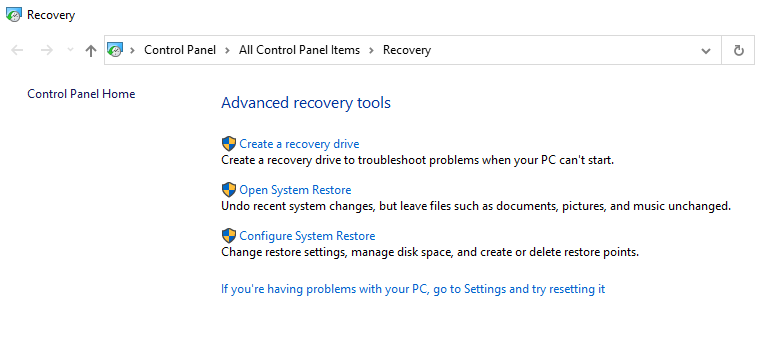
Reinicie o computador e as configurações do programa necessário devem ter retornado ao estado anterior. Agora você deve conseguir acessar o programa essencial sem dificuldade. Se isso não funcionar, vá para a próxima seção do artigo.
Método 2: Recuperar arquivo órfão usando Chkdsk.exe
CHKDSK é um programa gratuito do Windows que pode ser usado para verificar e reparar problemas de disco e sistema de arquivos. Quando seu sistema operacional ou unidade encontra problemas, você pode executar uma verificação de disco por meio do prompt de comando no Windows.
O aplicativo interno chkdsk.exe examina o disco rígido em busca de novos catálogos de arquivos de índice que podem ser descobertos durante a verificação. Chkdsk tenta recuperar órfãos e corrige qualquer faulty sectors on the drive. O índice ajuda o programa pai a encontrar a localização do arquivo órfão.
- Digite Cmd na barra de pesquisa e selecione o Command Prompt e Run Como Administrator.
- Na janela de comando, digite Chkdsk C: (onde C é a letra da unidade que você deseja digitalizar)
- Imprensa Enter.
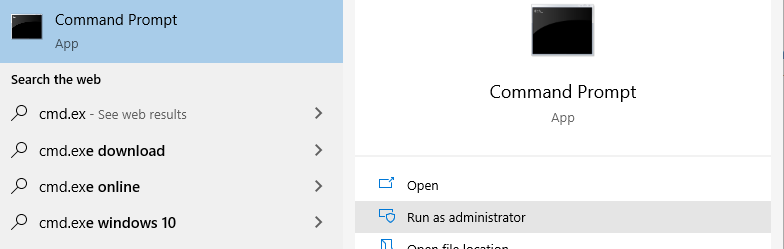
Agora, o Chkdsk.exe verificará e corrigirá quaisquer problemas encontrados na unidade. O Chkdsk o ajudará a recuperar catálogos órfãos, mas não arquivos. A recuperação de catálogos órfãos trará seu computador de volta à condição normal. No entanto, o programa não funcionará até que os arquivos órfãos do Chkdsk sejam recuperados.
Método 3: Como Recuperar Arquivos CHKDSK Orfaos usando o Remo Recover?
Utilize o Remo Recover, um file recovery software que possui um mecanismo de verificação profunda que verifica todos os setores da unidade para recuperar o arquivo órfão chkdsk excluído. É um software 100% seguro e confiável, que recupera com segurança arquivos órfãos sem qualquer alteração. Baixe a ferramenta agora para recuperar arquivos CHKDSK órfãos.
Baixe a ferramenta de recuperação de arquivos Remo Recover para executar a recuperação de arquivos órfãos do chkdsk em algumas etapas simples.
1. Baixar e instalar Remo Recover no seu computador.
2. Na tela principal, selecione sua unidade de onde deseja recuperar os dados.
3. Clique no Scan opção para iniciar o processo de digitalização.

Observação: Uma vez o Quick Scan é concluído, ele inicia diretamente Deep Scan sem qualquer intervenção humana, clique no botão Dynamic Recovery View. Vou ao Lost and Found pasta de arquivos no Tree structure e encontre seus arquivos.

4. Finalmente, selecione os arquivos chkdsk que você deseja restaurar e clique no botão Recover opção para salvá-lo no local desejado. Em seguida, a partir do local que você salvou, tente copiá-lo e colá-lo em C:\Windows\System32 localização.
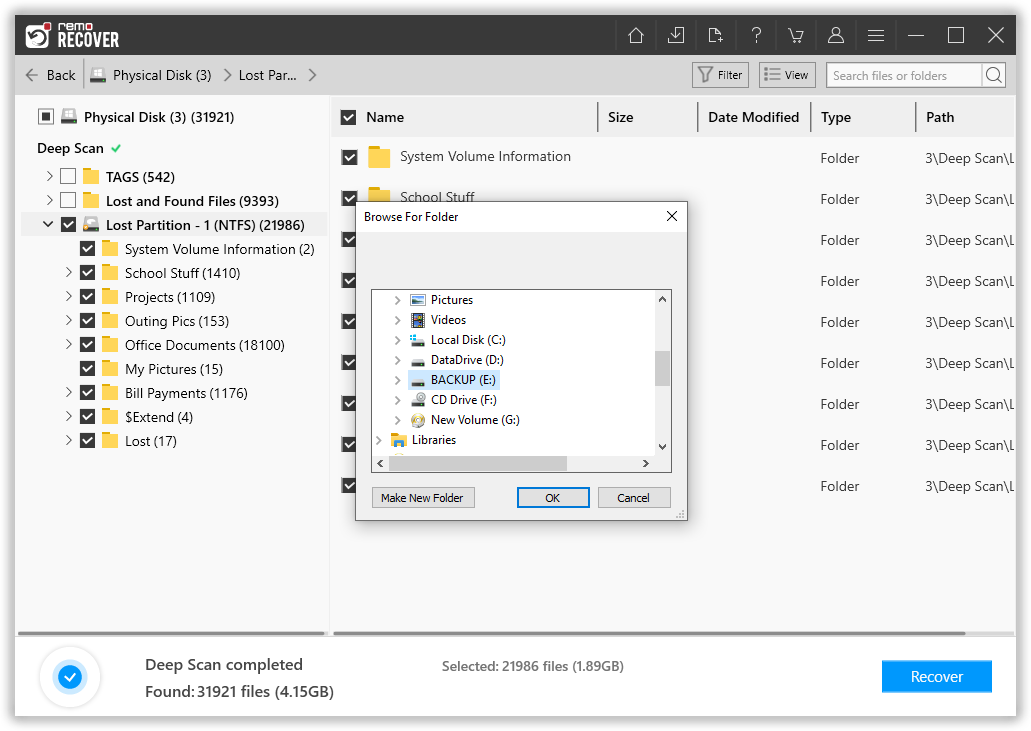
Conclusão
CHKDSK é uma excelente ferramenta para reparar problemas do sistema de arquivos em um disco rígido ou outros dispositivos de armazenamento. Quando feito incorretamente, pode resultar na perda de dados valiosos. Como resultado, é recomendável fazer um backup de seus dados importantes. No caso, se você encontrou cenários como perdido, inacessível, formatado, dados apagados de discos rígidos externos ou HD interno, então use o Remo Recover. Ele suporta a recuperação de dados de vários dispositivos de armazenamento como cartão micro/SD, USB, HD externo, SSD, etc.
